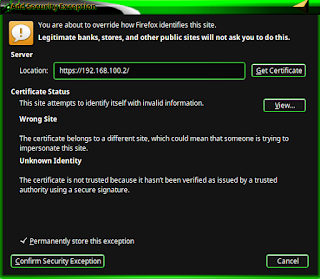A. Pendahuluan
1. Pengertian
Mail Server adalah sebuah aplikasi yang dapat digunakan untuk mengirim dan menerima email dalam jaringan lokal maupun internet, selain itu juga dapat melakukan forwod email ke Mail server yang akan dikirim. Untuk dapat mengirim e-mail , Mail Server harus mempunyai MTA (Mail Transport Agen). fungsi utamanya untuk mengirim email dan untuk menerima emailnya dengan menggunakan protocol POP dan IMAP.
Webmail Server adalah sarana aplikasi yang memungkinkan user dapat mengakses email melalaui webmail.
Squirrelmail adalah aplikasi yang terpasang CPanel yang digunaka untuk membaca email. Aplikasi webmail mendukug protokol IMAP dan SMTP dan menampilkan halaman dengan format HTML tanpa membutuhkan javascrip jadi mudah diakses dan ringan di Web Browser.
2. Latar Belakang E-mail lebih unggul dari surat karena lebih cepat dan efisien.
3. Maksud dan Tujuan Melakukan konfigurasi Mail Server dan WebMail.
3. Maksud dan Tujuan Melakukan konfigurasi Mail Server dan WebMail.
B.Alat dan Bahan
C. Jangka Waktu
Waktu tinggal Koneksi Internet ke SERVER kita, 1 jam.
D. Proses dan Tahapan Pekerjaan
Pertama Instal paket Aplikasi.
Pilih Internet Site
Masukkan ulang domail mail server
Untuk masukkan postmaster ini dikosongkan
Di Local Network ini tambahkan 0.0.0.0/0 dibelakangnya.
Pada Use procmail for local delivery? pilih No.
- Koneksi Internet ( Koneksi Server ),
- PC atau Laptop
- Komputer Server
C. Jangka Waktu
Waktu tinggal Koneksi Internet ke SERVER kita, 1 jam.
D. Proses dan Tahapan Pekerjaan
Pertama Instal paket Aplikasi.
Selanjutnya adalah alamat-alamat penerima tidak perlu ditambahkan apapun.
Pada Force synchronous updates on mail queue? ini pilih No.
Restart courier-pop
Restart courier-imap# /etc/init.d/courier-pop restart
# /etc/init.d/courier-imap restartSelanjutnya adduser untuk login pada WebMail.
apt-get install squrrelmailKonfigurasi apache2 agar terintegrasi dengan squirrelmail.
Tambahkan seperti diatas kotak merah.
# /etc/init.d/apache2 restartKita buat Link ( shortcut ) squirrelmail.
ln -s /usr/share/squirrelmail/ /var/www/htmlBuka pada browser menggunakan domain atau IP Server.
Login menggunakan user yang telah kita buat tadi.
E. Hasil yang didapatkan
Berhasil konfigurasi Mail server dan WebMail dan bisa memahami konsep kinerjanya.
F. Kesimpulan
Dengan adanya ini kita bisa memanfaatkan Jaringan ini dengan mengirim surat secara elektronik agar lebih efisien dan lebih cepat, tanpa harus menunggu beberapa hari untuk mengirim surat.
G. Referensi
- Buku Debian Server Ver-BLC Telkom.
- https://en.wikipedia.org/wiki/Comparison_of_mail_servers.
- https://en.wikipedia.org/wiki/Webmail.